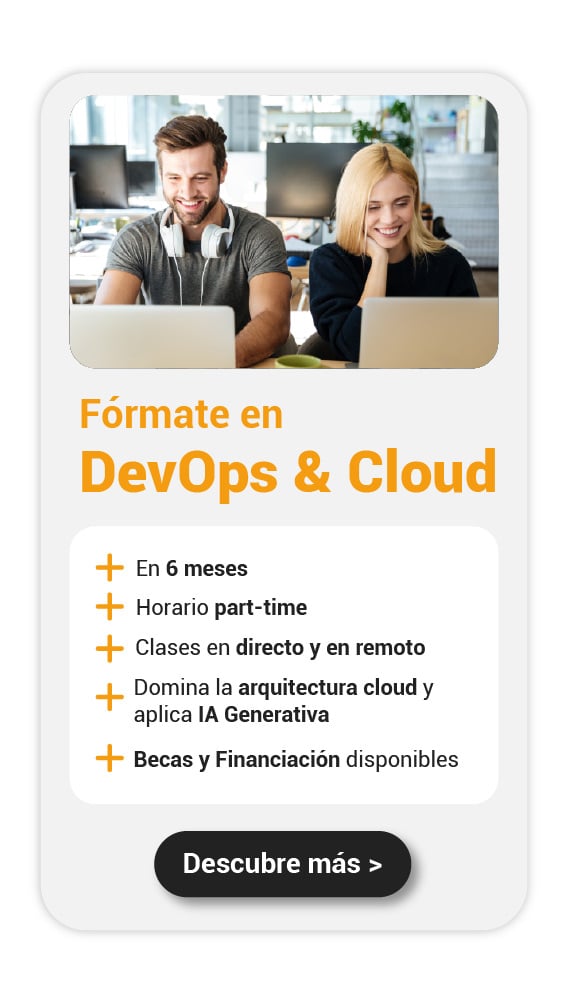Una de las plataformas más conocidas en el desarrollo tecnológico es Git, de la que probablemente hayas escuchado hablar gracias a sus funciones de gestión de versiones o de almacenamiento del desarrollo de proyectos, softwares y otros. Este sistema hace uso del recurso de fork en Git o bifurcación, que tiene la función de crear la copia de un determinado repositorio en la cuenta de usuario.
De manera que, si quieres conocer más acerca de la opción de fork en Git, quédate en este post para aprender todo lo necesario acerca de esta herramienta.
¿Qué es fork en Git?
La función de fork en Git se define como una operación usual en el sistema de Git que se encarga de la creación de una copia de un repositorio en la cuenta de usuario.
Cabe destacar que este repositorio copiado será igual al repositorio desde el que se realiza el fork en Git. A pesar de esto, cuando se cree la copia, cada repositorio se ubicará en espacios diferentes y tendrán la posibilidad de evolucionar de forma diferente, de acuerdo a las acciones del usuario en cada uno de estos recursos de Git.
Características de un fork en Git
Dentro de las características más importantes de la opción de fork en Git podemos encontrar que, al realizar este proceso, se puede experimentar o modificar el repositorio copiado de manera libre, sin que esto implique alguna afectación al repositorio y al proyecto original.
Además, después de realizar un fork en Git, se obtendrán como resultado dos repositorios iguales, pero que tienen URLs diferentes.
🔴 ¿Quieres entrar de lleno al mundo DevOps & Cloud Computing? 🔴
Descubre el DevOps & Cloud Computing Full Stack Bootcamp de KeepCoding. La formación más completa del mercado y con empleabilidad garantizada
👉 Prueba gratis el Bootcamp en DevOps & Cloud Computing por una semanaEs importante aclarar que, posterior a la realización del fork o bifurcación del repositorio, estos son una copia idéntica con la misma historia integrada. No obstante, una vez que se termine el proceso de fork, se tendrán dos repositorios que serán independientes entre sí y con la capacidad de evolucionar de manera autónoma y separada el uno del otro.
Esto implica que los cambios que se lleven a cabo en el repositorio original no se transmitirán de forma automática al repositorio copia ni tampoco sucederá que las modificaciones en el fork afectarán el proyecto original.
De modo que, gracias a las funciones y características de un fork en Git, este suele implementarse con el objetivo de proponer modificaciones o cambios en el proyecto de un tercero que no permite la edición directa, o bien para usar el proyecto de alguien más como base para el desarrollo de una idea o proyecto propio.
Pull request
Una de las características y funciones más importantes al realizar un fork de Git es que es de gran utilidad para poder ser partícipe de los proyectos de otras personas. Esto se debe a que todas las contribuciones inician con la creación de un fork del repositorio sobre el que se quiere colaborar.
De manera que, después de realizar la bifurcación, el usuario podrá realizar las modificaciones y aportes que considere necesarios, para luego hacer un pull request, que no es más que una solicitud para que el código modificado pueda fusionarse con el código del repositorio sobre el que se ha trabajado.
Esto implica que hacer un fork en Git contribuye a garantizar la seguridad del proyecto original, al no permitir que las modificaciones le impacten de forma automática, sino que estos cambios solo pueden verse reflejados en el repositorio original cuando se apruebe la solicitud.
¿Cuál es el siguiente paso?
En este artículo has podido conocer qué es una bifurcación o un fork en Git, así como en qué consisten sus principales funciones, características y propiedades. Ahora que ya has llegado hasta aquí, seguro que es porque te interesa seguir formándote en relación a esta y otras opciones relevantes para tus actividades de desarrollo tecnológico. Por este motivo, da el siguiente paso en tu proceso de formación y matricúlate en nuestro DevOps & Cloud Computing Full Stack Bootcamp.
Con este bootcamp intensivo necesitarás menos de 6 meses para aprender todas las plataformas, sistemas y herramientas indispensables para que te conviertas en un verdadero experto del sector IT. ¡Anímate a inscribirte ahora para obtener una ventaja competitiva que te hará destacar en el mundo tecnológico!